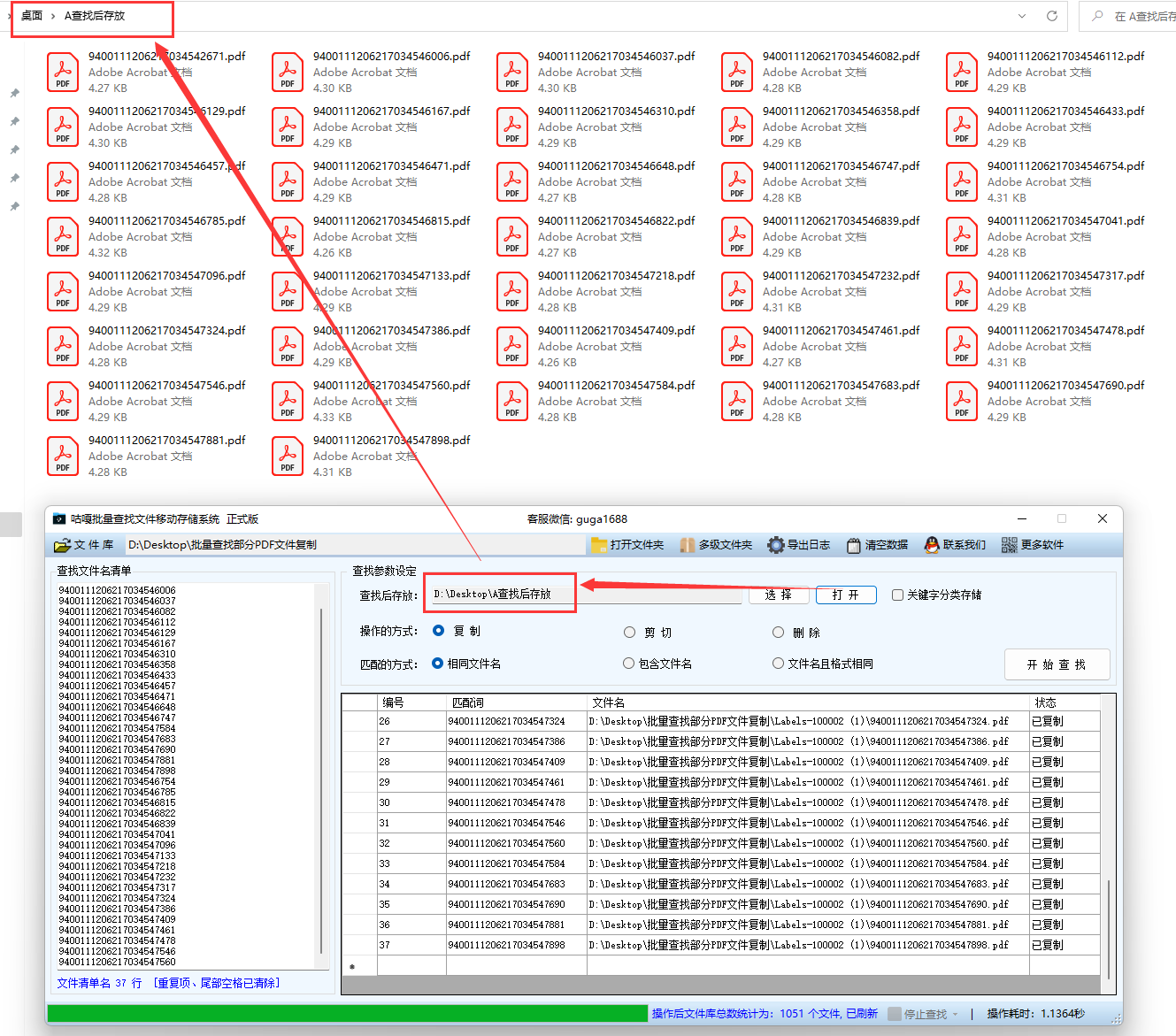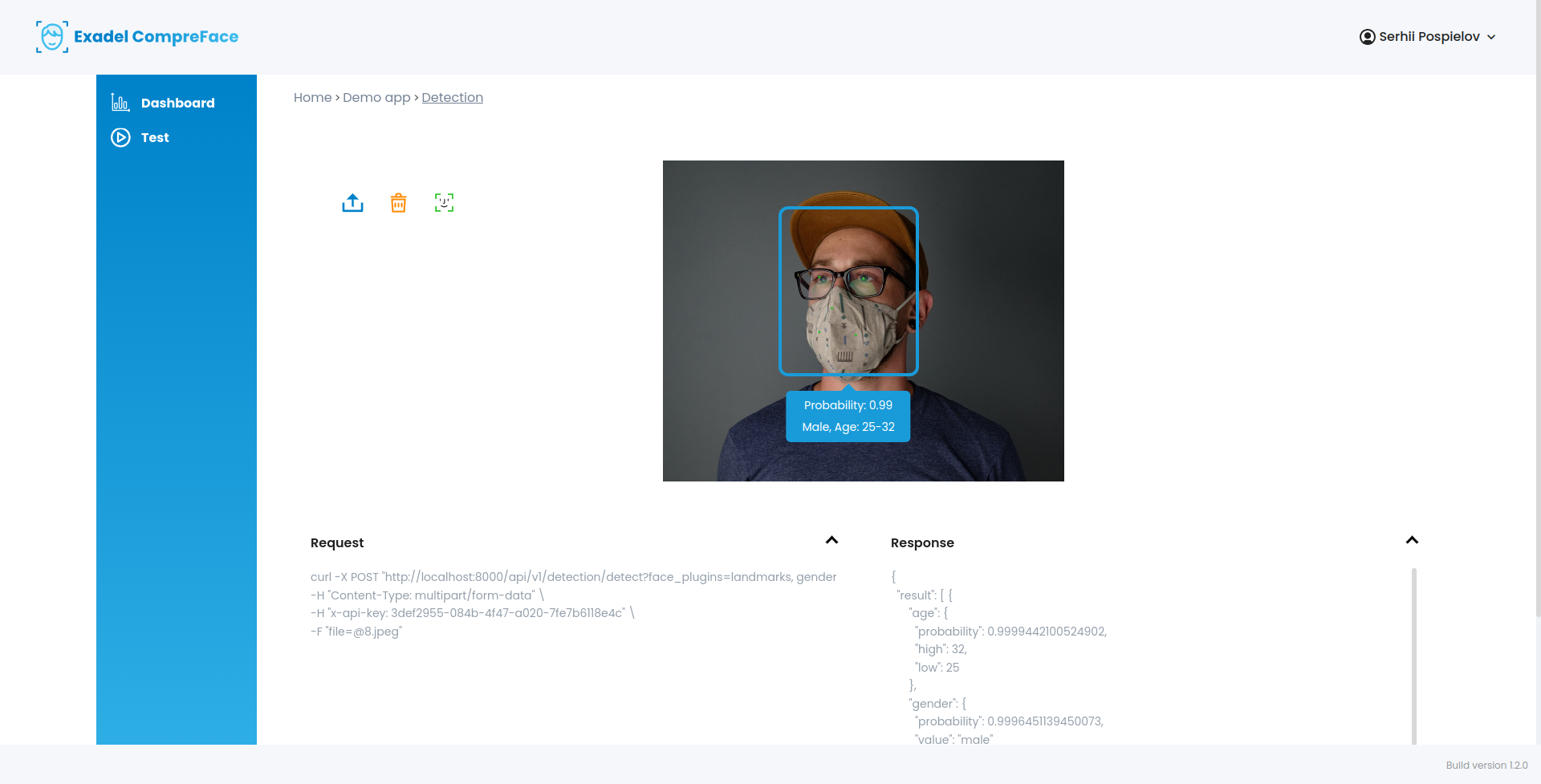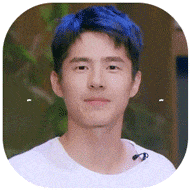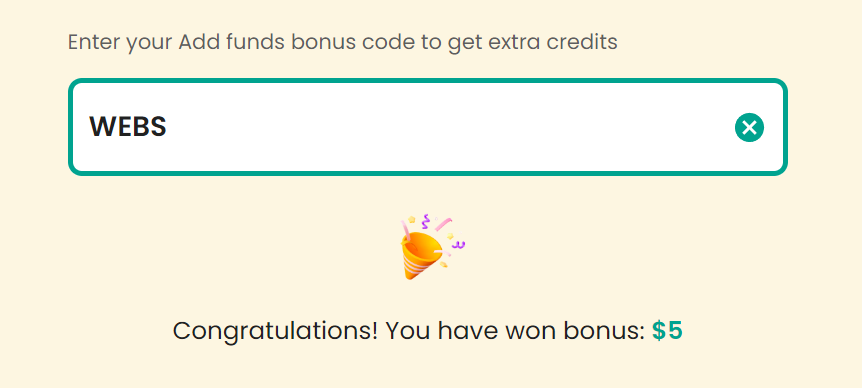序言:时间是我们最宝贵的财富,珍惜手上的每个时分
Odoo具有非常多的安装方式,除了我最爱用的 apt-get install,我们还可以使用git拉取Odoo源码进行安装。
本次示例于ubuntu20.04 Desktop上进行操作,理论上在ubuntu14.04之后都可以用此操作。
目录
1.准备工作
1.1更换国内源
1.2更新软件包
1.3添加odoo用户
1.4安装git
1.5安装npm
1.6安装python
1.7安装postgres
2.安装Odoo
2.1克隆代码
2.2下载Odoo的python依赖
2.3 Odoo.conf设置
2.4尝试启动Odoo
2.5 odoo.service
1.准备工作
正式安装Odoo前,我们需要做如下准备工作
1.1更换国内源
将apt源换成阿里云(其他的国内源也行)
vi /etc/apt/sources.list将文件内容替换为:
eb http://mirrors.aliyun.com/ubuntu/ focal main restricted
deb http://mirrors.aliyun.com/ubuntu/ focal-updates main restricted
deb http://mirrors.aliyun.com/ubuntu/ focal universe
deb http://mirrors.aliyun.com/ubuntu/ focal-updates universe
deb http://mirrors.aliyun.com/ubuntu/ focal multiverse
deb http://mirrors.aliyun.com/ubuntu/ focal-updates multiverse
deb http://mirrors.aliyun.com/ubuntu/ focal-backports main restricted universe multiverse
deb http://mirrors.aliyun.com/ubuntu/ focal-security main restricted
deb http://mirrors.aliyun.com/ubuntu/ focal-security universe
deb http://mirrors.aliyun.com/ubuntu/ focal-security multiverse替换后的样子
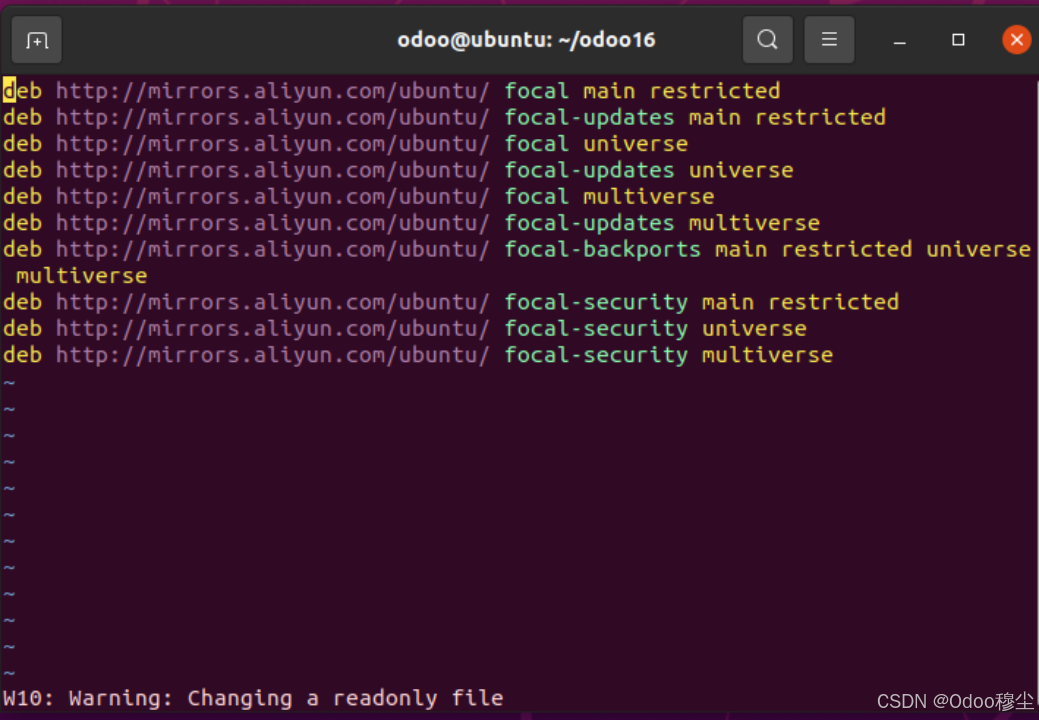
1.2更新软件包
输入以下内容即可
apt-get update
 1.3添加odoo用户
1.3添加odoo用户
我们需要一个专门的odoo用户,运行odoo服务(虽然我很想在root下运行,但是由于postgres的安全原因,是不允许的,实际上我们可以直接在postgres用户下运行,但是不推荐)
输入如下命令即可新建odoo用户
adduser odoo 依据提示输入所有内容
用户新建成功后,需要修改权限
vi /etc/sudoers 修改odoo用户权限新增odoo为sudoer
 1.4安装git
1.4安装git
输入如下命令安装git
sudo apt-get install git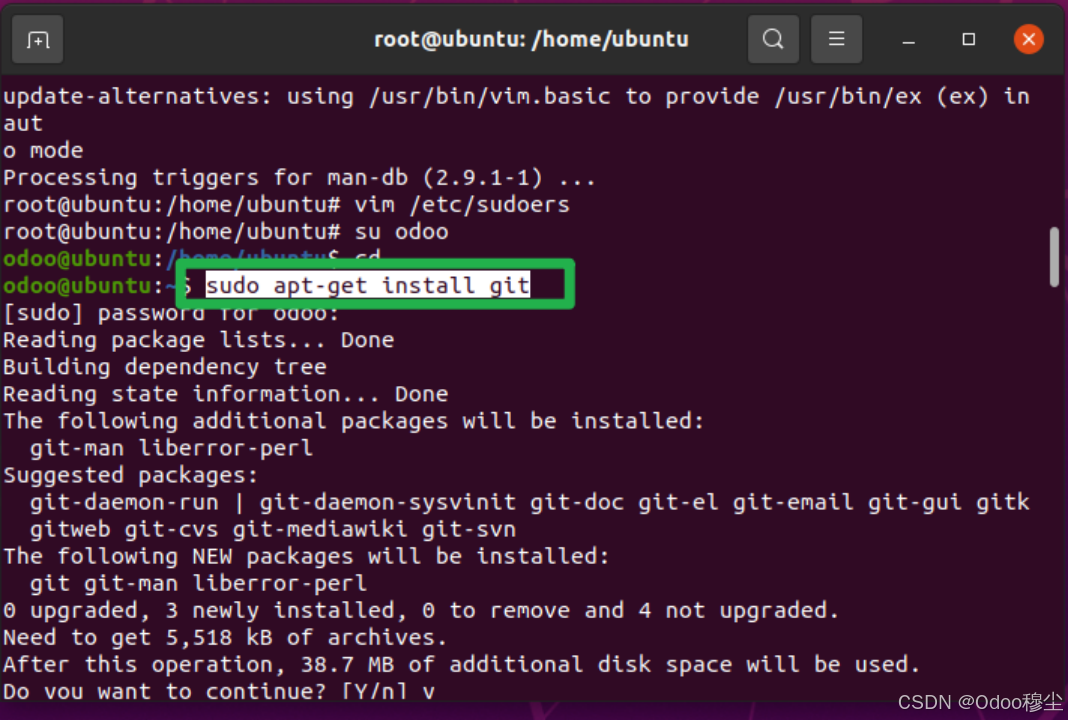
1.5安装npm
输入如下命令安装npm
sudo apt-get install -y npm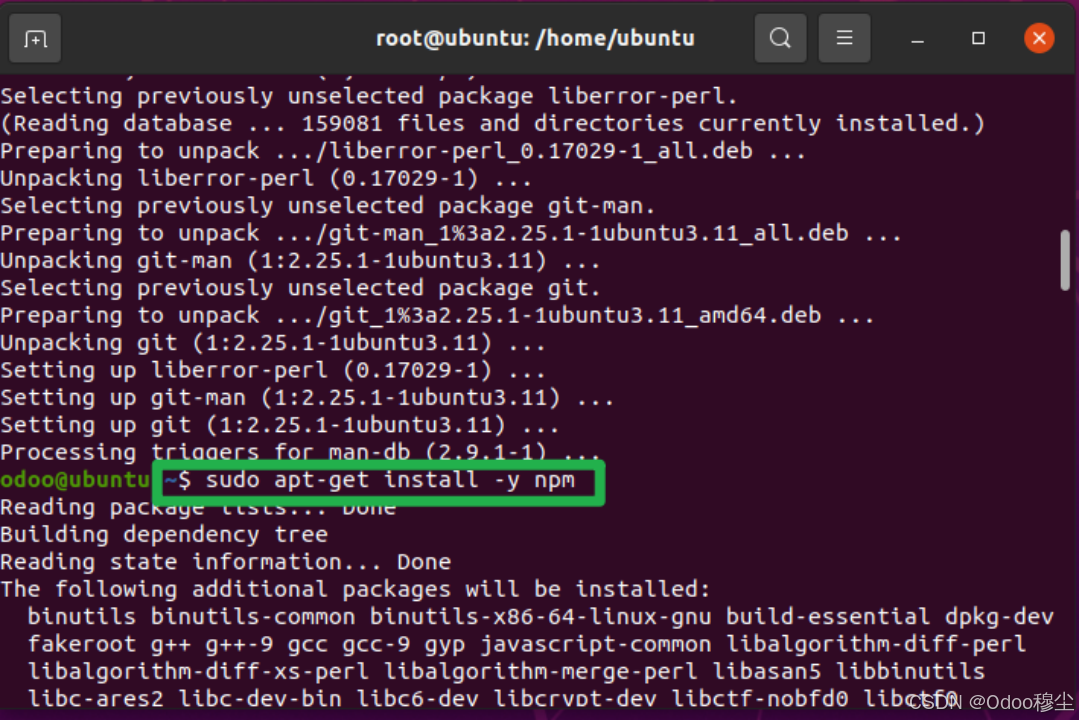
1.6安装python
输入如下命令安装python
sudo apt-get install -y python3-pip需要注意的是odoo与python对应的版本
1.7安装postgres
运行如下命令安装postgres
sudo apt-get install -y postgresql安装完成后还需要新建postgres 的odoo数据库用户
su postgres # 切换到postgres
psql #进入数据库的shell
create_role odoo superuser login password '123456'; #创建数据的 odoo用户,密码是123456输入完成后回车,看到 CREATE ROLE 字样 即为数据库用户创建成功 。
2.安装Odoo
做完如上操作,我们终于可以开始安装Odoo了。
2.1克隆代码
进入odoo主目录(你可以选择任意目录)
cd /home/odoo选择你想要的版本进行克隆,此处是odoo16,也可以改为odoo17 或者 odoo15。按自己需要操作即可
git clone https://github.com/odoo/odoo.git odoo16 -b 16.0 --depth=1  2.2下载Odoo的python依赖
2.2下载Odoo的python依赖
进入git 克隆下来的odoo目录,当前示范的目录是 /home/odoo/odoo16,该目录下有requirement.txt文件,输入如下指令一键安装依赖。
pip3 install -r requirements.txt -i https://pypi.doubanio.com/simple //一键安装odoo依赖包 如果一键安装依赖报错,尝试手动升级pip 或者手动安装python库
如果一键安装依赖报错,尝试手动升级pip 或者手动安装python库
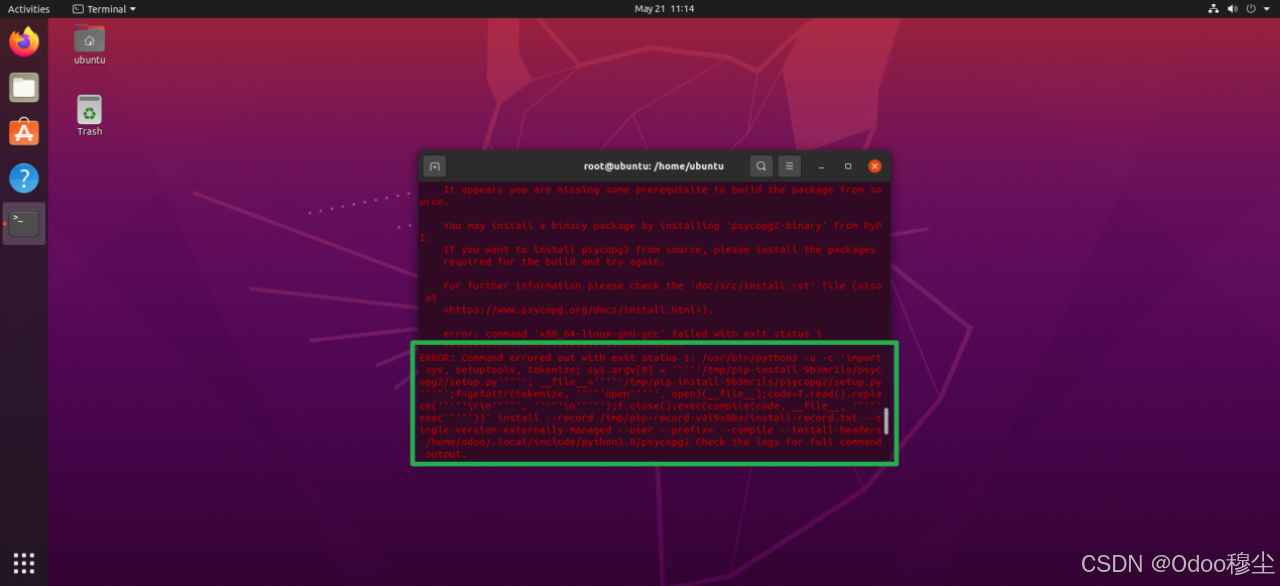
pip install --upgrade pip
sudo apt-get install libpq-dev
sudo apt-get install libldap2-dev libsasl2-dev
sudo apt-get install libpq-dev
sudo apt-get install libpq-dev2.3 Odoo.conf设置
在/home/odoo/odoo16文件夹下新建一个odoo.conf文件
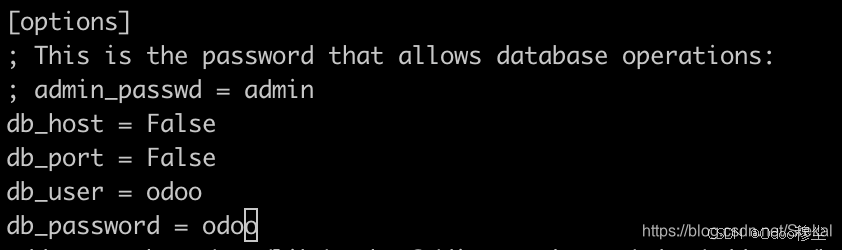
注意:db_password 为 安装postgres时创建的odoo用户的password
2.4尝试启动Odoo
cd /home/odoo/odoo16
python3 odoo-bin -c odoo.conf#启动odoo如果一切正常,可以在控制台上看到如下界面
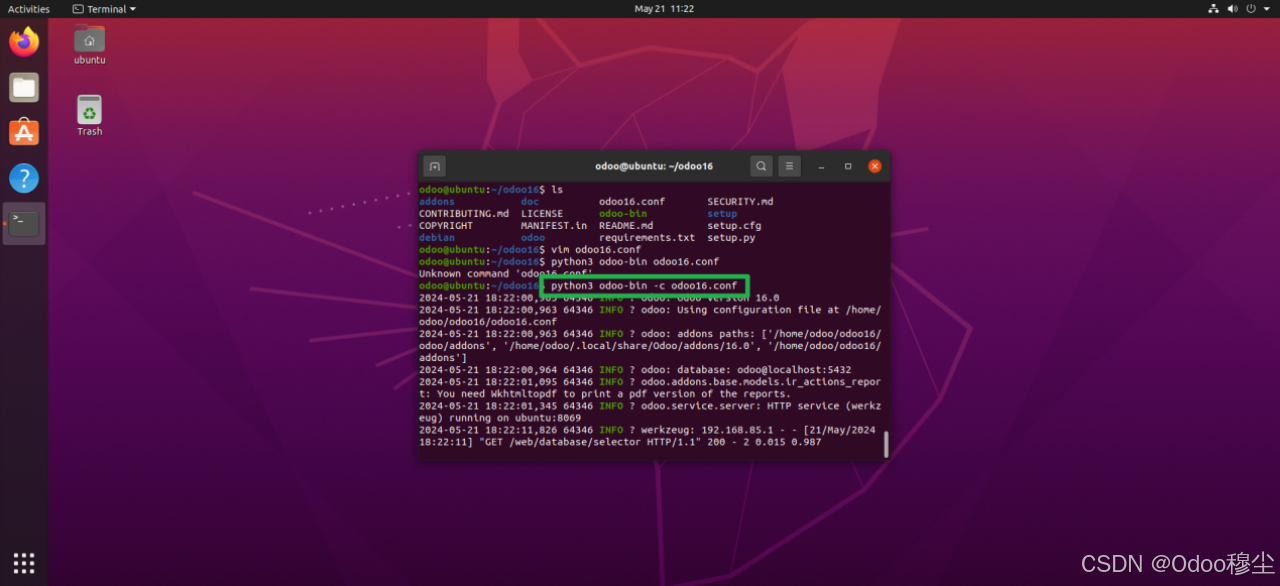
浏览器访问localhost:8069,也可以看到内容。
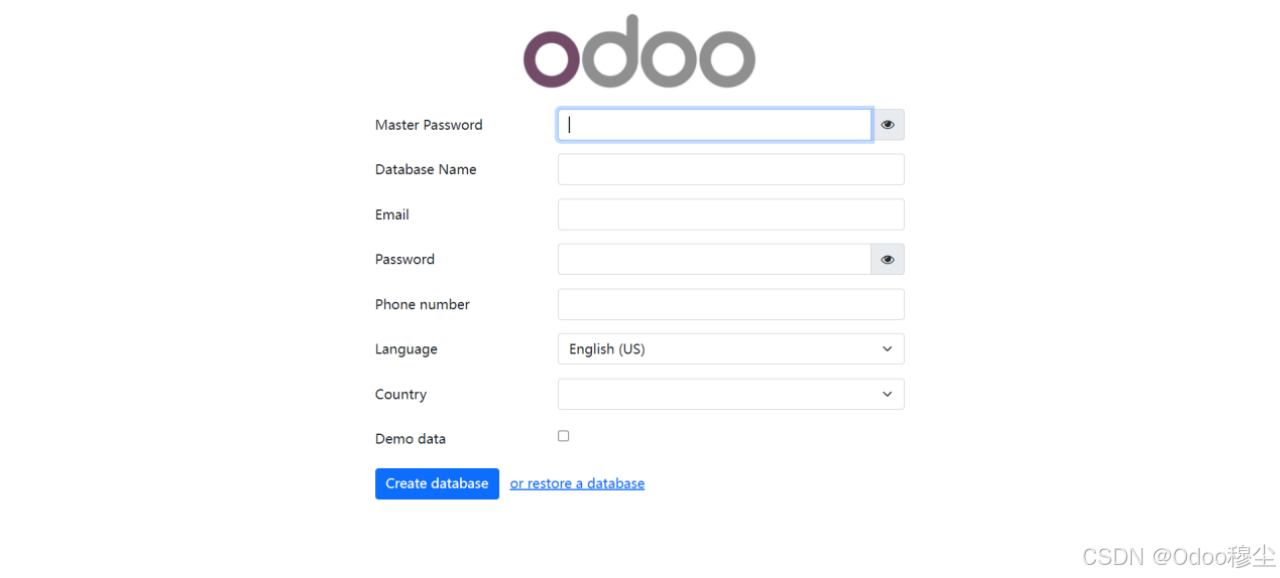
2.5 odoo.service
如果运行成功,我们还需最后一步:创建 odoo.service,方便操作与运行。
创建一个名为odoo.service的文件,将其放在/etc/systemd/system/目录下
sudo touch /etc/systemd/system/odoo.service
vim /etc/systemd/system/odoo.service文件内容
[Unit]
Description=Odoo Service
After=network.target[Service]
User=odoo
Group=odoo
WorkingDirectory=/home/odoo/odoo16
ExecStart=/home/odoo/odoo16/odoo-bin -c /home/odoo/odoo16/odoo.conf
Restart=always[Install]
WantedBy=multi-user.target注意:Odoo文件夹的位置不要写错了
 继续输入如下内容,将odoo服务加入系统
继续输入如下内容,将odoo服务加入系统
sudo systemctl daemon-reload
sudo systemctl enable odoo.service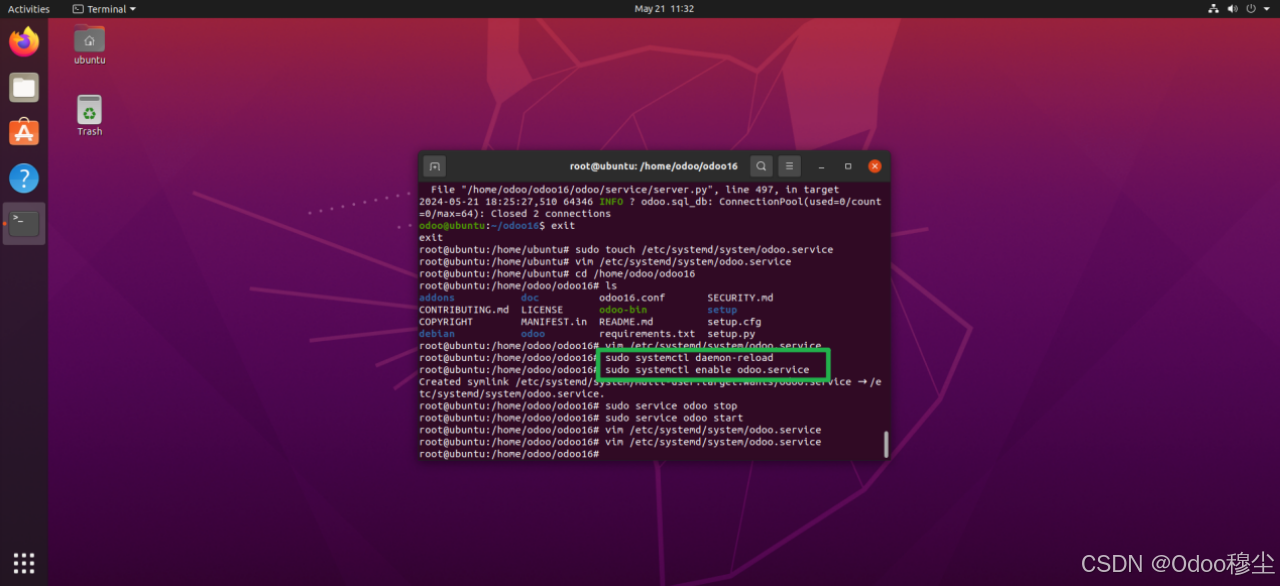
干完如上内容后,可以使用以下命令来启动、停止或重启Odoo服务
sudo service odoo startsudo service odoo stopsudo service odoo restart完结,撒花
qq:543127346 (穆尘)